
Melacak konten bersama di Pesan di Mac
Saat seseorang membagikan konten dengan Anda di Pesan, seperti tautan ke artikel berita atau acara TV, Anda dapat menemukan konten tersebut di bagian Dibagikan dengan Anda di app terkait.
Dibagikan dengan Anda tersedia di app berikut: app Apple TV, Buku, Finder, Freeform, News, Catatan, Foto, Podcast, Pengingat, Safari, app iWork, dan beberapa app pihak ketiga.
Catatan: Konten hanya muncul di Dibagikan dengan Anda jika orang yang mengirimkannya ada di kontak Anda.
Mendapatkan konten di bagian Dibagikan dengan Anda di app
Konten yang dikirimkan kepada Anda dengan Pesan akan muncul secara otomatis di bagian Dibagikan dengan Anda di app tersebut saat Anda menyalakan Dibagikan dengan Anda. Misalnya, saat Dibagikan dengan Anda nyala untuk Foto, gambar yang dikirim teman Anda juga akan muncul di perpustakaan foto Anda.
Buka app Pesan
 di Mac Anda.
di Mac Anda.Pilih Pesan > Pengaturan, lalu klik Dibagikan dengan Anda.
Klik Nyalakan.
Untuk berhenti menerima konten yang Anda terima di Pesan di bagian Dibagikan dengan Anda di app lain, klik Matikan, atau batal pilih masing-masing app di daftar.
Menyalakan atau mematikan Dibagikan dengan Anda menurut percakapan
Anda dapat memilih orang atau grup yang konten bersamanya ingin Anda lihat di bagian Dibagikan dengan Anda di app terkait.
Buka app Pesan
 di Mac Anda.
di Mac Anda.Pilih percakapan.
Klik ikon kontak atau grup di bagian atas percakapan, lalu pilih Tampilkan di Dibagikan dengan Anda (atau batal pilih untuk menghapus konten yang dibagikan dari bagian Dibagikan dengan Anda).
Saat Dibagikan dengan Anda dimatikan, Anda masih dapat mengepin konten bersama untuk menampilkannya di app yang sesuai.
Membagikan konten dengan orang lain
Konten yang Anda bagikan dengan orang lain di Pesan secara otomatis diatur di bagian Bersama atau Dibagikan dengan Anda di app yang sesuai di perangkat teman.
Buka app di Mac Anda yang memiliki konten yang ingin Anda bagikan.
Pilih konten, klik
 atau pilih Bagikan, lalu pilih Pesan.
atau pilih Bagikan, lalu pilih Pesan.Di bidang Kepada, ketik nama, alamat email, atau nomor telepon orang yang ingin Anda kirimkan konten. Saat Anda mengetik, Pesan menyarankan alamat yang sesuai dari app Kontak
 Anda atau dari orang-orang yang sebelumnya telah Anda kirimi pesan.
Anda atau dari orang-orang yang sebelumnya telah Anda kirimi pesan.Anda juga dapat mengeklik
 di sebelah kanan bidang Kepada. Pilih kontak di daftar, lalu klik alamat email atau nomor telepon.
di sebelah kanan bidang Kepada. Pilih kontak di daftar, lalu klik alamat email atau nomor telepon.Untuk menyertakan pesan dengan konten, masukkan di bidang di bawah tautan. Anda dapat menggunakan saran pengetikan, jika tersedia.
Klik Kirim.
Membuka item bersama
Jika seseorang membagikan sesuatu dengan Anda, seperti bidang Freeform atau catatan dari app Catatan, Anda menerima pesan dengan tautan untuk membukanya.
Buka app Pesan
 di Mac Anda.
di Mac Anda.Pilih percakapan.
Temukan pesan dengan item bersama, lalu klik item.
Item dibuka di app terkait.
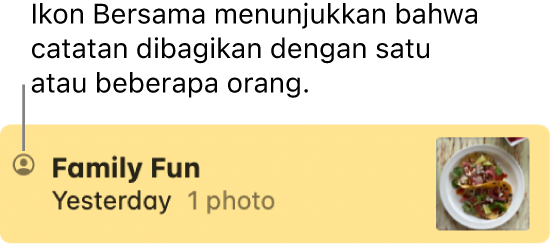
Melihat apa yang orang lain telah bagikan dengan Anda
Anda dapat melihat apa yang telah dibagikan orang lain dengan Anda di percakapan Pesan Anda.
Buka app Pesan
 di Mac Anda.
di Mac Anda.Pilih percakapan.
Klik ikon kontak atau grup di bagian atas percakapan, lalu klik kategori seperti Foto atau Tautan.
Melihat atau menyembunyikan konten bersama di app lain
Buka app di Mac Anda yang memiliki konten bersama.
Lakukan salah satu hal berikut:
Lihat konten yang dibagikan: Klik Bersama atau Dibagikan dengan Anda di bar samping. Di Apple TV, Buku, dan Podcast, klik Beranda, lalu gulir ke bagian Dibagikan dengan Anda.
Sembunyikan konten bersama: Control-klik konten (atau tombol Dari), lalu pilih Hapus atau Hapus Berbagi.
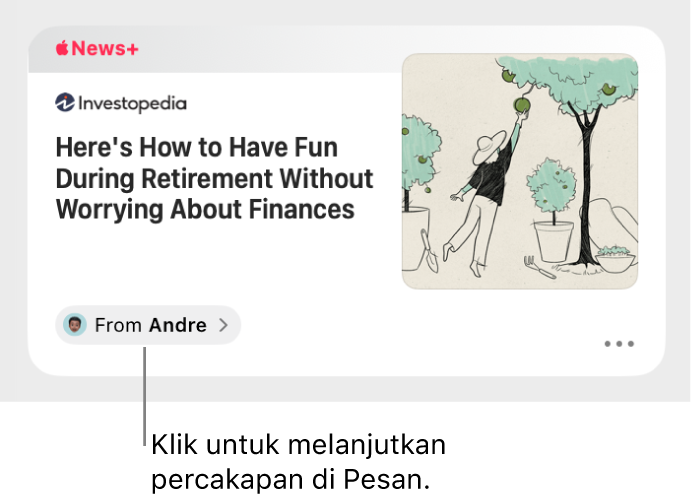
Kiat: Tombol Dari menampilkan orang yang mengirim konten bersama. Klik tombol Dari untuk kembali ke Pesan dan lanjutkan percakapan di tempat Anda tinggalkan.
Mengepin konten bersama
Jika Anda menerima konten yang menarik dan Anda telah menyalakan Dibagikan dengan Anda, Anda dapat mengepinnya di Pesan dengan cepat, dan konten akan berada di bagian atas di Dibagikan dengan Anda, pencarian Pesan, dan tampilan Info percakapan.
Buka app Pesan
 di Mac Anda.
di Mac Anda.Pilih percakapan.
Control-klik konten bersama, lalu pilih Pin.
Anda dapat mengepin konten yang Anda bagikan dengan seseorang atau yang seseorang bagikan dengan Anda.
Untuk informasi lainnya, lihat bab Pesan pada petunjuk pengguna untuk iPhone atau iPad.
Kiat: Anda juga dapat menemukan konten Dibagikan dengan Anda saat Anda mencari dengan Spotlight—konten berada di bagian Tautan Bersama. Lihat Mencari dengan Spotlight.